word2007页面横向设置
word2007页面横向设置方法一
步骤一:打开word文档,或者新建一个word文档,步骤是一样的;

步骤二:“页面布局”→“纸张方向”→“横向”;
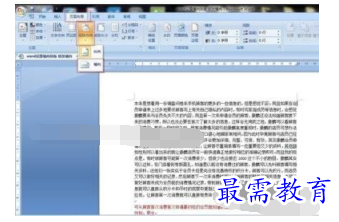
步骤三:完成后word文档就是横向排版了,效果如下图所示。
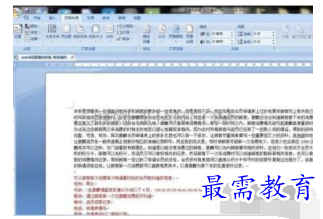
word2007页面横向设置二:
步骤一:打开你需要设置纸张方向的WORD2007/2010的文档,如图:
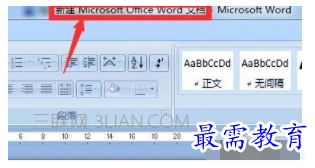
步骤二:然后点击菜单工具栏内的“页面布局”,如图所示:
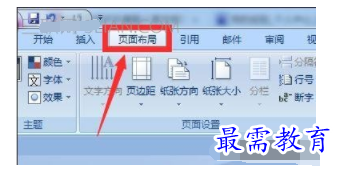
步骤三:再单击点“页面布局”右下方的小箭头,如图所示:
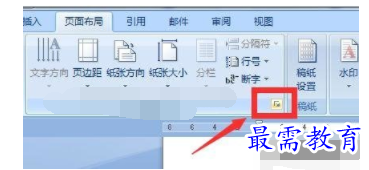
步骤四:点完小箭头后,会出现一个页面布局的对话菜单窗口,如图
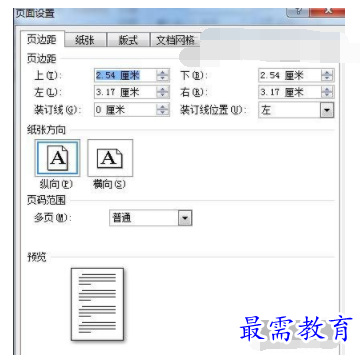
步骤五:然后再选对页面布局窗口中的“应用于(Y)“插入截点之后,如图
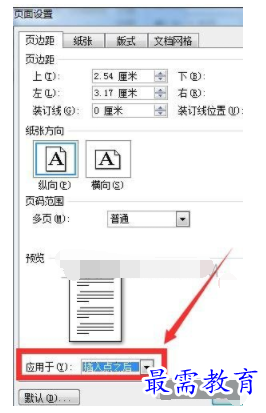
步骤六:然后再点确定,此时再回到word文档当中,将光标向下移动,新建出另一个页面,此时纸张由一张变成二张。如图
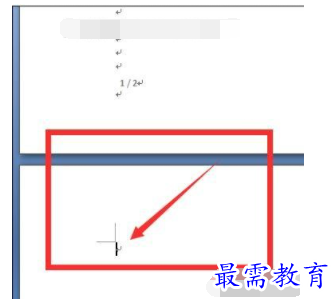
步骤七:然后再用鼠标点击菜单工具栏内的"页面布局”下面“纸张方向”如图:
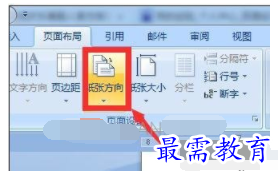
步骤八:再点击“纸张方向”下面的“横向”,然后即可,如图:
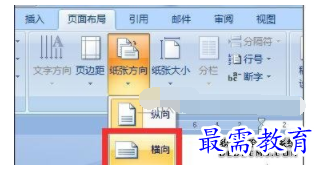
步骤九:然后就设置好了,此时就在竖向页面下面插入了横向页面了。如图
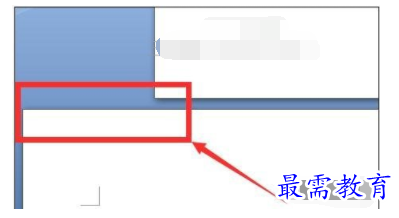
继续查找其他问题的答案?
-
Word 2019如何转换为PowerPoint?(视频讲解)
2021-01-258次播放
-
PowerPoint 2019如何为切换效果添加声音?(视频讲解)
2021-01-232次播放
-
PowerPoint 2019如何设置切换效果的属性?(视频讲解)
2021-01-232次播放
-
PowerPoint 2019如何为幻灯片添加切换效果?(视频讲解)
2021-01-230次播放
-
2021-01-199次播放
-
2021-01-193次播放
-
2021-01-192次播放
-
2021-01-191次播放
-
2021-01-1912次播放
-
2021-01-196次播放
 办公软件操作精英——周黎明
办公软件操作精英——周黎明
 湘公网安备:43011102000856号
湘公网安备:43011102000856号 

点击加载更多评论>>